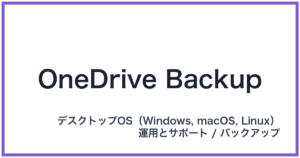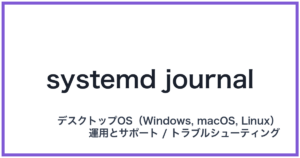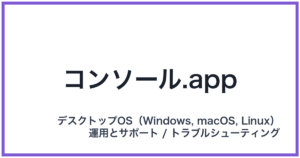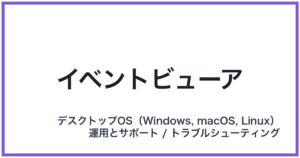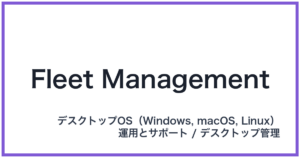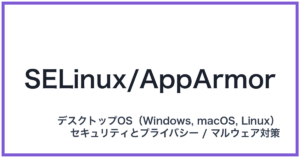“`markdown
キーボードショートカット
英語表記: Keyboard Shortcuts
概要
キーボードショートカットとは、デスクトップOS(Windows, macOS, Linux)環境において、マウス操作やメニュー選択を経由せずに、キーボード上の特定のキーの組み合わせを入力することで、OSやアプリケーションの特定の機能を直接実行する「入力方式」の一つです。これは、単なる操作の代替手段ではなく、ユーザーインターフェースの「UI/UX」を根本的に改善し、作業効率を飛躍的に向上させることを目的としています。さらに、マウスやタッチパッドの使用が困難なユーザーにとって、システムを操作するための重要な「アクセシビリティ」手段を提供するという、社会的な役割も担っているのです。
詳細解説
キーボードショートカットの核心的な機能は、操作の効率化とアクセシビリティの向上にあります。この概念は、私たちが本記事で扱うタクソノミ、すなわち「UI/UX とアクセシビリティ」の文脈において、非常に重要な位置を占めています。
目的:UI/UXの劇的な改善
デスクトップOSの操作では、ファイルの保存、コピー&ペースト、ウィンドウの切り替えなど、頻繁に繰り返される操作が多く存在します。これらの操作を毎回マウスでメニューをクリックして実行するのは、非常に時間がかかり、ユーザーの集中力を削いでしまいます。キーボードショートカットは、この反復作業を指先の数ミリ秒の動作に置き換えることで、ユーザー体験(UX)を劇的に向上させます。例えば、「Ctrl + S」(Windows)や「Command + S」(macOS)を押すだけで保存が完了するこの仕組みは、まさに生産性向上のための設計思想そのものだと言えるでしょう。
構成要素と動作原理
キーボードショートカットは、主に「修飾キー(Modifier Key)」と「一般キー」の組み合わせで構成されます。
- 修飾キー: 機能を呼び出すためのトリガーとなるキーです。Windowsでは Ctrl (Control), Alt, Shift, Windowsキーが、macOSでは Command, Option (Alt), Control, Shiftが主要な修飾キーとして使われます。これらのキーを単独で押しても通常は何も起こりません。
- 一般キー: 実行したい機能に対応するアルファベット、数字、またはファンクションキーなどです。
動作原理: ユーザーが修飾キーを押しながら一般キーを押下すると、OSまたはアプリケーションはその特定のキーの組み合わせを一つの「イベント」として認識します。OSは、このイベントに対してあらかじめ定義されたアクション(例えば、「クリップボードの内容を貼り付ける」「現在のドキュメントを閉じる」など)を実行するように設計されています。この一連の流れは、マウスによるメニュー階層の探索を完全にスキップし、ユーザーの意図を最速でシステムに伝える「入力方式」として機能しているのです。
アクセシビリティの確保
「UI/UX とアクセシビリティ」の観点から見ると、ショートカットは単なる効率化ツール以上の意味を持ちます。手の運動機能に障がいを持つ方や、視覚障がいを持つ方など、マウスによる精密なポインティング操作が困難なユーザーにとって、キーボードショートカットはOSを操作するための主要な、あるいは唯一の「アクセシビリティ」手段となり得ます。キーボード操作だけでシステム全体をナビゲートできる設計は、現代のデスクトップOSにおいて、ユニバーサルデザインの実現に不可欠な要件となっています。
具体例・活用シーン
キーボードショートカットの恩恵は、日常のデジタル作業のあらゆる場面で実感できます。これは、デスクワークにおける「特急レーン」を手に入れたようなものだと考えていただくと、その威力が分かりやすいかと思います。
魔法の呪文としてのショートカット
ショートカットを覚えることは、アプリケーションの操作を高速化する「魔法の呪文」を習得するようなものです。例えば、文書作成中に文字をコピーしたい場合、マウスで範囲を選択し、右クリックメニューから「コピー」を選ぶ代わりに、たった2本の指で「Ctrl + C」(または Command + C)を押すだけで済むのです。この一瞬の差が、一日の作業全体では数十分、あるいは数時間の節約につながります。
もしあなたが、プログラミングやデータ入力といった反復的な作業を毎日行っているとしたら、ショートカットを知っている同僚と知らない同僚の間には、作業速度に大きな差が生まれてしまうでしょう。ショートカットを使いこなす人は、まるでシステムと直接対話しているかのようにスムーズに操作を進めます。これは、デスクトップOSが提供する「入力方式」のポテンシャルを最大限に引き出している状態なのです。
主なショートカット例(OS別)
| 機能 | Windows/Linux | macOS | 目的(UI/UX) |
| :— | :— | :— | :— |
| コピー | Ctrl + C | Command + C | 選択したデータの複製 |
| 貼り付け | Ctrl + V | Command + V | クリップボードの内容の展開 |
| 元に戻す | Ctrl + Z | Command + Z | 操作の取り消し(エラー回復) |
| ドキュメント保存 | Ctrl + S | Command + S | 作業内容の迅速な確定 |
| 全選択 | Ctrl + A | Command + A | データの範囲指定の効率化 |
| ウィンドウ切り替え | Alt + Tab | Command + Tab | マルチタスク環境でのナビゲーション |
アクセシビリティの活用例
視覚障がいを持つユーザーがスクリーンリーダー(画面読み上げソフト)を利用する場合、マウスカーソルの位置を把握することは困難です。しかし、キーボードショートカットを使えば、「Ctrl + F」(検索)や「F7」(カタカナ変換)のように、明確に定義された機能に直接アクセスできます。これにより、キーボード操作のみでウェブサイトを読み進めたり、複雑なアプリケーションを操作したりすることが可能となり、情報へのアクセスにおける障壁が大きく取り除かれるのです。これは、キーボードショートカットが「入力方式」として、いかに重要な「アクセシビリティ」機能を提供しているかを示す、最も顕著な例と言えるでしょう。
資格試験向けチェックポイント
IT関連の資格試験、特にITパスポートや基本情報技術者試験では、キーボードショートカットを「生産性向上ツール」や「アクセシビリティ機能」の一部として問う傾向があります。本タクソノミ(デスクトップOS → UI/UX とアクセシビリティ → 入力方式)に沿って、以下の点を確実に押さえておきましょう。
- ショートカットの定義と目的:
- 単なるマウス操作の代替ではなく、UI/UXの改善(操作効率化)とアクセシビリティの確保という二大目的を持つ点を理解しておく必要があります。特に、マウスが使えない環境での代替「入力方式」としての役割は頻出ポイントです。
- 修飾キーの役割:
- Ctrl, Alt, Shift, Commandなどの修飾キーが、ショートカットの構成要素として不可欠であることを理解してください。OSによって主に使用される修飾キー(WindowsのCtrl/AltとmacOSのCommand/Option)が異なる点も、知識として問われる可能性があります。
- 代表的な機能:
- コピー(C)、貼り付け(V)、元に戻す(Z)、保存(S)など、基本的なショートカットは、OSを問わず共通する概念として認識されているため、必ず覚えておきましょう。これらの機能は、オフィスソフトやブラウザなど、ほとんどのデスクトップアプリケーションで共通して利用できる「標準的なUI/UX」の一部です。
- アクセシビリティとの関連:
- キーボード操作のみでシステムを利用できる機能が、障がい者支援やユニバーサルデザインの実現に貢献しているという視点は、ITパスポート試験などで「情報社会の倫理」や「技術の活用」として問われることがあります。
関連用語
- 情報不足
本記事で扱っている「キーボードショートカット」は、デスクトップOSの操作性や入力方式に深く関わる中核的な概念であるため、周辺技術や関連する概念として「ジェスチャー入力」「マウスジェスチャー」「コマンドラインインターフェース (CLI)」「GUI (グラフィカルユーザーインターフェース)」などが挙げられますが、これらを包括的に定義し、本記事の文脈に沿って詳細に解説するためには、さらなる情報収集と整理が必要です。現時点では、関連用語に関する情報が不足しています。
“`